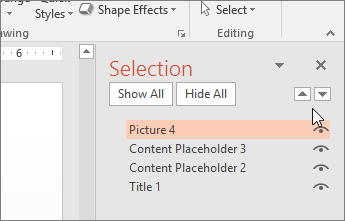Uistite sa, že každý číta obsah vašej PowerPoint snímky v požadovanom poradí.
Keď niekto, kto vidí čítanie snímky, zvyčajne číta jej obsah, ako sú napríklad texty a obrázky, v poradí, v akom sa prvky zobrazujú na snímke. Čítačka obrazovky však číta prvky na snímke v poradí, v akom boli do snímky pridané, a to sa môže značne líšiť od poradia, v akom sa zobrazujú.
Nastavenie smeru čítania obsahu snímky
Použite tablu Výber na nastavenie poradia, v ktorom bude čítačka obrazovky čítať obsah snímok. Na table Výber sa objekty na snímke zoradia v opačnom poradí. Keď čítačka obrazovku túto snímku číta, objekty na table Výber číta v opačnom poradí.
-
Na karte Domov v skupine Kreslenie vyberte položku Usporiadať.
-
V ponuke Usporiadať vyberte položku Tabla výberu.
-
Ak chcete zmeniť poradie čítania, vykonajte na table Výber niektorý z týchto krokov:
-
Presuňte položky do nového umiestnenia.
-
Vyberte položku a potom vyberte tlačidlo šípky nahor (posun dopredu) alebo šípky nadol (posun dozadu).
-
Použitie vstavaných návrhov snímok na inkluzívne poradie čítania
PowerPoint obsahuje vstavané návrhy snímok, ktoré obsahujú zástupné objekty pre text, videá, obrázky a ďalšie položky. Obsahujú tiež všetky formátovania, ako sú napríklad farby, písma a efekty. Prístupnosť snímok pre telesne postihnuté osoby zabezpečujú vstavané rozloženia, ktoré sú navrhnuté tak, aby bolo poradie čítania rovnaké pre vidiacich a aj pre ľudí, ktorí používajú technológie, ako sú napríklad čítačky obrazovky.
-
Na karte Zobraziť kliknite na položku Normálne.
-
Na table miniatúr nájdite miesto, kam chcete pridať novú snímku. Kliknite pravým tlačidlom myši a vyberte položku Nová snímka. Kliknutím vyberte novú snímku.
-
Na karte Návrh rozbaľte galériu Návrhy a vyberte požadované rozloženie snímky. PowerPoint automaticky použije toto rozloženie pre novú snímku.
-
Prejdite do novej snímky a pridajte požadovaný nadpis a obsah.